| Pré. | Proc. |
Définir les paramètres de coût sur la ressource
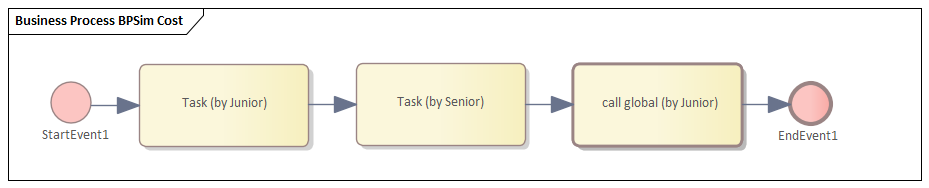
Créer le Modèle BPMN (Ressources)
- Dans la fenêtre Navigateur , créez un StartEvent1 , un GlobalTask1 , deux abstractTasks appelées Task (par Junior) et Task (par Senior) et un EndEvent1.
- Ctrl+glissez les éléments de la fenêtre Navigateur sur un diagramme , en collant GlobalTask1 comme une (Activité d'Appel) nommée call global (par Junior).
- Connectez les éléments avec des flux Séquence .
- Créez deux éléments de ressources BPMN2.0 : développeur junior et développeur senior.
Configuration de BPSim
Créez un artefact de configuration Processus Métier Simulation dans le diagramme , cliquez-droit dessus et sélectionnez l'option 'Configurer BPSim', puis définissez la configuration à lier au Paquetage contenant les éléments du modèle BPMN et configurez ces paramètres BPSim comme indiqué.
Paramètre |
Paramètre |
|---|---|
|
Paramètres du scénario |
|
|
Paramètres de contrôle |
|
|
Paramètres de temps |
|
|
Paramètres des ressources |
|
|
Paramètres de coût |
|
Simulation
- Dans la dialogue « Configurer BPSim », cliquez sur l’onglet « Exécuter ».
- Cliquez sur le bouton '
 '.
'. - Une fois la simulation terminée, cliquez sur l'onglet « Révision », puis sur l'onglet « Rapport de résultats standard ».
- Filtrez le rapport en cliquant sur le bouton
 et en sélectionnant l'option « Afficher uniquement Items non vides ».
et en sélectionnant l'option « Afficher uniquement Items non vides ».
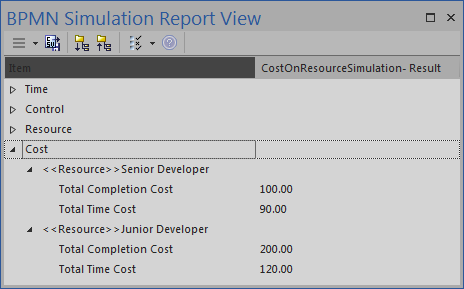
Analyse
Ressource |
Résultats |
|---|---|
|
Développeur junior |
|
|
Développeur Senior |
|
 pour ouvrir la dialogue « Modifier la sélection de ressources ».
pour ouvrir la dialogue « Modifier la sélection de ressources ».